教你如何制作工资表
- 格式:pptx
- 大小:3.00 MB
- 文档页数:59
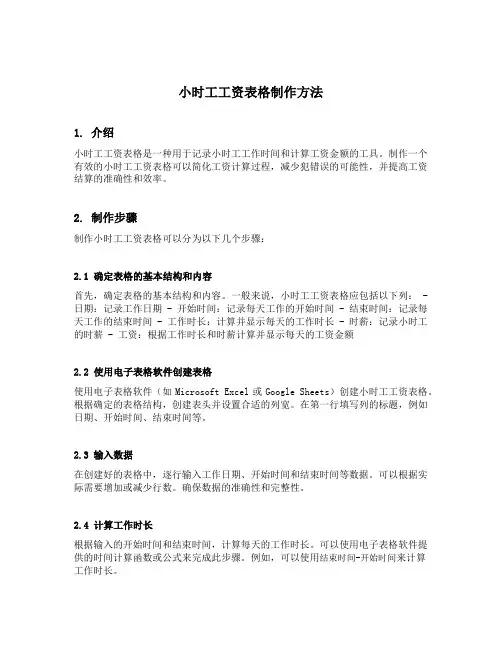
小时工工资表格制作方法1. 介绍小时工工资表格是一种用于记录小时工工作时间和计算工资金额的工具。
制作一个有效的小时工工资表格可以简化工资计算过程,减少犯错误的可能性,并提高工资结算的准确性和效率。
2. 制作步骤制作小时工工资表格可以分为以下几个步骤:2.1 确定表格的基本结构和内容首先,确定表格的基本结构和内容。
一般来说,小时工工资表格应包括以下列: - 日期:记录工作日期 - 开始时间:记录每天工作的开始时间 - 结束时间:记录每天工作的结束时间 - 工作时长:计算并显示每天的工作时长 - 时薪:记录小时工的时薪 - 工资:根据工作时长和时薪计算并显示每天的工资金额2.2 使用电子表格软件创建表格使用电子表格软件(如Microsoft Excel或Google Sheets)创建小时工工资表格。
根据确定的表格结构,创建表头并设置合适的列宽。
在第一行填写列的标题,例如日期、开始时间、结束时间等。
2.3 输入数据在创建好的表格中,逐行输入工作日期、开始时间和结束时间等数据。
可以根据实际需要增加或减少行数。
确保数据的准确性和完整性。
2.4 计算工作时长根据输入的开始时间和结束时间,计算每天的工作时长。
可以使用电子表格软件提供的时间计算函数或公式来完成此步骤。
例如,可以使用结束时间-开始时间来计算工作时长。
2.5 设置时薪和工资计算公式在表格中,输入小时工的时薪,并使用公式计算每天的工资金额。
例如,可以使用工作时长*时薪来计算工资金额。
2.6 格式化表格根据需要,对表格进行格式化。
可以添加边框、调整字体和颜色等,以增强表格的可读性。
还可以添加总计行或其他统计信息。
2.7 保存和打印表格保存完成的小时工工资表格,并进行适当的打印。
可以打印多份,方便工作记录和工资核对。
3. 使用技巧和注意事项3.1 自动填充公式为了提高效率,可以使用电子表格软件的自动填充功能来快速填充公式。
将公式应用到整列或整行,并自动适应不同的数据。
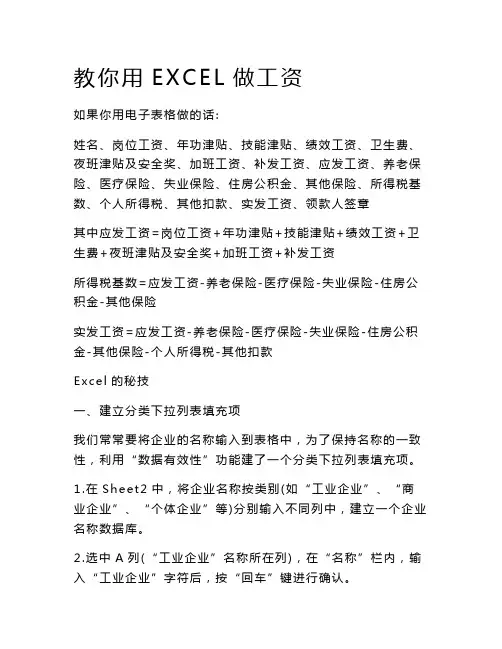
教你用EX C E L做工资如果你用电子表格做的话:姓名、岗位工资、年功津贴、技能津贴、绩效工资、卫生费、夜班津贴及安全奖、加班工资、补发工资、应发工资、养老保险、医疗保险、失业保险、住房公积金、其他保险、所得税基数、个人所得税、其他扣款、实发工资、领款人签章其中应发工资=岗位工资+年功津贴+技能津贴+绩效工资+卫生费+夜班津贴及安全奖+加班工资+补发工资所得税基数=应发工资-养老保险-医疗保险-失业保险-住房公积金-其他保险实发工资=应发工资-养老保险-医疗保险-失业保险-住房公积金-其他保险-个人所得税-其他扣款E x c e l的秘技一、建立分类下拉列表填充项我们常常要将企业的名称输入到表格中,为了保持名称的一致性,利用“数据有效性”功能建了一个分类下拉列表填充项。
1.在S h e et2中,将企业名称按类别(如“工业企业”、“商业企业”、“个体企业”等)分别输入不同列中,建立一个企业名称数据库。
2.选中A列(“工业企业”名称所在列),在“名称”栏内,输入“工业企业”字符后,按“回车”键进行确认。
仿照上面的操作,将B、C……列分别命名为“商业企业”、“个体企业”……3.切换到S he et1中,选中需要输入“企业类别”的列(如C 列),执行“数据?有效性”命令,打开“数据有效性”对话框。
在“设置”标签中,单击“允许”右侧的下拉按钮,选中“序列”选项,在下面的“来源”方框中,输入“工业企业”,“商业企业”,“个体企业”……序列(各元素之间用英文逗号隔开),确定退出。
再选中需要输入企业名称的列(如D列),再打开“数据有效性”对话框,选中“序列”选项后,在“来源”方框中输入公式:=IN D IR E CT(C1),确定退出。
4.选中C列任意单元格(如C4),单击右侧下拉按钮,选择相应的“企业类别”填入单元格中。
然后选中该单元格对应的D 列单元格(如D4),单击下拉按钮,即可从相应类别的企业名称列表中选择需要的企业名称填入该单元格中。
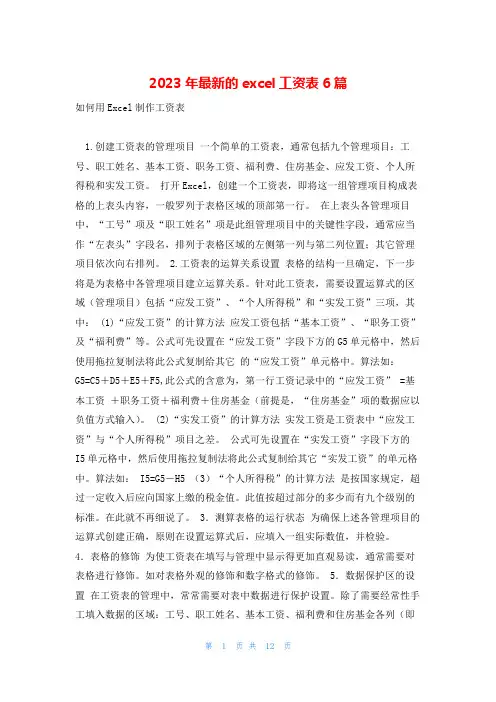
2023年最新的excel工资表6篇如何用Excel制作工资表1.创建工资表的管理项目一个简单的工资表,通常包括九个管理项目:工号、职工姓名、基本工资、职务工资、福利费、住房基金、应发工资、个人所得税和实发工资。
打开Excel,创建一个工资表,即将这一组管理项目构成表格的上表头内容,一般罗列于表格区域的顶部第一行。
在上表头各管理项目中,“工号”项及“职工姓名”项是此组管理项目中的关键性字段,通常应当作“左表头”字段名,排列于表格区域的左侧第一列与第二列位置;其它管理项目依次向右排列。
2.工资表的运算关系设置表格的结构一旦确定,下一步将是为表格中各管理项目建立运算关系。
针对此工资表,需要设置运算式的区域(管理项目)包括“应发工资”、“个人所得税”和“实发工资”三项,其中:(1)“应发工资”的计算方法应发工资包括“基本工资”、“职务工资”及“福利费”等。
公式可先设置在“应发工资”字段下方的G5单元格中,然后使用拖拉复制法将此公式复制给其它的“应发工资”单元格中。
算法如:G5=C5+D5+E5+F5,此公式的含意为,第一行工资记录中的“应发工资” =基本工资+职务工资+福利费+住房基金(前提是,“住房基金”项的数据应以负值方式输入)。
(2)“实发工资”的计算方法实发工资是工资表中“应发工资”与“个人所得税”项目之差。
公式可先设置在“实发工资”字段下方的I5单元格中,然后使用拖拉复制法将此公式复制给其它“实发工资”的单元格中。
算法如: I5=G5-H5 (3)“个人所得税”的计算方法是按国家规定,超过一定收入后应向国家上缴的税金值。
此值按超过部分的多少而有九个级别的标准。
在此就不再细说了。
3.测算表格的运行状态为确保上述各管理项目的运算式创建正确,原则在设置运算式后,应填入一组实际数值,并检验。
4.表格的修饰为使工资表在填写与管理中显示得更加直观易读,通常需要对表格进行修饰。
如对表格外观的修饰和数字格式的修饰。
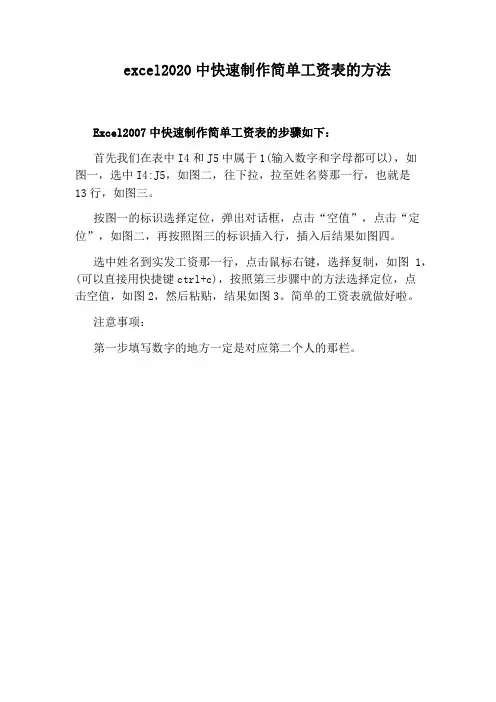
excel2020中快速制作简单工资表的方法
Excel2007中快速制作简单工资表的步骤如下:
首先我们在表中I4和J5中属于1(输入数字和字母都可以),如
图一,选中I4:J5,如图二,往下拉,拉至姓名葵那一行,也就是
13行,如图三。
按图一的标识选择定位,弹出对话框,点击“空值”,点击“定位”,如图二,再按照图三的标识插入行,插入后结果如图四。
选中姓名到实发工资那一行,点击鼠标右键,选择复制,如图1,(可以直接用快捷键ctrl+c),按照第三步骤中的方法选择定位,点
击空值,如图2,然后粘贴,结果如图3。
简单的工资表就做好啦。
注意事项:
第一步填写数字的地方一定是对应第二个人的那栏。
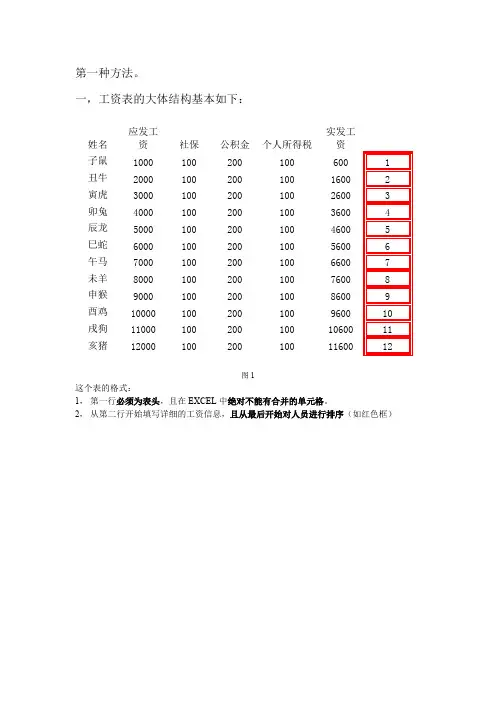
第一种方法。
一,工资表的大体结构基本如下:姓名应发工资社保公积金个人所得税实发工资子鼠10001002001006001丑牛200010020010016002寅虎300010020010026003卯兔400010020010036004辰龙500010020010046005巳蛇600010020010056006午马700010020010066007未羊800010020010076008申猴900010020010086009酉鸡10000100200100960010戌狗110001002001001060011亥猪120001002001001160012图1这个表的格式:1,第一行必须为表头,且在EXCEL中绝对不能有合并的单元格。
2,从第二行开始填写详细的工资信息,且从最后开始对人员进行排序(如红色框)二,在EXCEL中,顺着刚做的表格,往下空出与要发工资的人员相同的行例如:图1中,人员为12,则空出12行(蓝色框),如图2姓名应发工资社保公积金个人所得税实发工资 子鼠10001002001006001丑牛200010020010016002寅虎300010020010026003卯兔400010020010036004辰龙500010020010046005巳蛇600010020010056006午马700010020010066007未羊800010020010076008申猴900010020010086009酉鸡10000100200100960010戌狗110001002001001060011亥猪120001002001001160012 1 2 3 4 5 6 7 8 9 10 11 12图2三,继续往下绘制表格,做出与发放工资人数相同的表头,也排好顺序(绿色框)。
如图3姓名应发工资社保公积金个人所得税实发工资 子鼠10001002001006001丑牛200010020010016002寅虎300010020010026003卯兔400010020010036004辰龙500010020010046005巳蛇600010020010056006午马700010020010066007未羊800010020010076008申猴900010020010086009酉鸡10000100200100960010戌狗110001002001001060011亥猪120001002001001160012 1 2 3 4 5 6 7 8 9 10 11 12姓名应发工资社保公积金个人所得税实发工资1姓名应发工资社保公积金个人所得税实发工资2姓名应发工资社保公积金个人所得税实发工资3姓名应发工资社保公积金个人所得税实发工资4姓名应发工资社保公积金个人所得税实发工资5姓名应发工资社保公积金个人所得税实发工资6姓名应发工资社保公积金个人所得税实发工资7姓名应发工资社保公积金个人所得税实发工资8姓名应发工资社保公积金个人所得税实发工资9姓名应发工资社保公积金个人所得税实发工资10姓名应发工资社保公积金个人所得税实发工资11图3四,最后,在有排序的单元格内(如本例,即1-12单元格中)任意位置,按排序按钮,即可做出工资单。
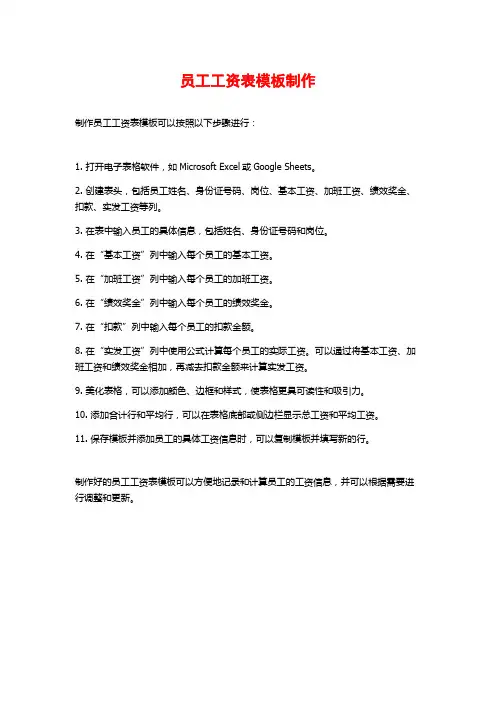
员工工资表模板制作
制作员工工资表模板可以按照以下步骤进行:
1. 打开电子表格软件,如Microsoft Excel或Google Sheets。
2. 创建表头,包括员工姓名、身份证号码、岗位、基本工资、加班工资、绩效奖金、扣款、实发工资等列。
3. 在表中输入员工的具体信息,包括姓名、身份证号码和岗位。
4. 在“基本工资”列中输入每个员工的基本工资。
5. 在“加班工资”列中输入每个员工的加班工资。
6. 在“绩效奖金”列中输入每个员工的绩效奖金。
7. 在“扣款”列中输入每个员工的扣款金额。
8. 在“实发工资”列中使用公式计算每个员工的实际工资。
可以通过将基本工资、加班工资和绩效奖金相加,再减去扣款金额来计算实发工资。
9. 美化表格,可以添加颜色、边框和样式,使表格更具可读性和吸引力。
10. 添加合计行和平均行,可以在表格底部或侧边栏显示总工资和平均工资。
11. 保存模板并添加员工的具体工资信息时,可以复制模板并填写新的行。
制作好的员工工资表模板可以方便地记录和计算员工的工资信息,并可以根据需要进行调整和更新。
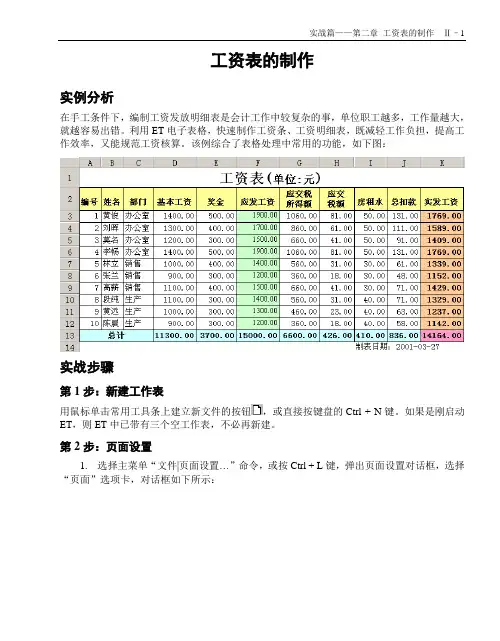
工资表的制作实例分析在手工条件下,编制工资发放明细表是会计工作中较复杂的事,单位职工越多,工作量越大,就越容易出错。
利用ET电子表格,快速制作工资条、工资明细表,既减轻工作负担,提高工作效率,又能规范工资核算。
该例综合了表格处理中常用的功能,如下图:实战步骤第1步:新建工作表用鼠标单击常用工具条上建立新文件的按钮,或直接按键盘的Ctrl + N键。
如果是刚启动ET,则ET中已带有三个空工作表,不必再新建。
第2步:页面设置1.选择主菜单“文件|页面设置…”命令,或按Ctrl + L键,弹出页面设置对话框,选择“页面”选项卡,对话框如下所示:方向选择“横向”;2.纸张大小选择“A4 210*297毫米”;3.页面其余设置都使用系统缺省设置,选择“确定”。
第3步:输入数据1.合并单元格A1:L1:选择区域A1:L1,然后点击工具栏中的图标,再输入表头“工资表(单位:元)”;2.在第二行的A2:L2区域输入工资项目:编号、姓名、部门、基本工资、奖金、加班费、应发工资、应交税所得额、应交税额、房租水电、总扣款、实发工资;3.输入所有不用计算的工资项目:编号、姓名、部门、基本工资、奖金、加班费、房租水电。
输入“编号”时利用自动填充功能(输入第一、二个值后,选中这两个单元格,将鼠标指向黑色边框的右下角,当光标变为黑时,按鼠标右键向下拖动完成序列号的自动填充),其它一些相同的数据可以用拷贝/粘贴或自动填充功能来输入(输入第一个值后,按鼠标左键向下拖动黑色边框)。
第4步:计算部分工资项目1.应发工资:此项目为基本工资+奖金+加班费。
第一个职工的“应发工资”计算公式为=D3+E3+F3,或者用带函数的公式=SUM(D3:F3)来计算,然后利用向下填充的功能形成其它职工此项目的数据(D3、E3、F3分别为基本工资、奖金、加班费);2.所得税的计算:“应交税所得额”是由“应发工资”计算而得的,而“应交税额”是由“应交税所得额”计算而得。
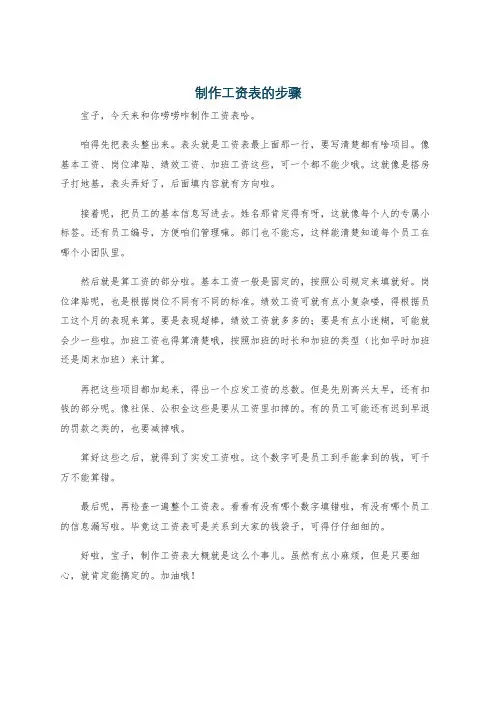
制作工资表的步骤
宝子,今天来和你唠唠咋制作工资表哈。
咱得先把表头整出来。
表头就是工资表最上面那一行,要写清楚都有啥项目。
像基本工资、岗位津贴、绩效工资、加班工资这些,可一个都不能少哦。
这就像是搭房子打地基,表头弄好了,后面填内容就有方向啦。
接着呢,把员工的基本信息写进去。
姓名那肯定得有呀,这就像每个人的专属小标签。
还有员工编号,方便咱们管理嘛。
部门也不能忘,这样能清楚知道每个员工在哪个小团队里。
然后就是算工资的部分啦。
基本工资一般是固定的,按照公司规定来填就好。
岗位津贴呢,也是根据岗位不同有不同的标准。
绩效工资可就有点小复杂喽,得根据员工这个月的表现来算。
要是表现超棒,绩效工资就多多的;要是有点小迷糊,可能就会少一些啦。
加班工资也得算清楚哦,按照加班的时长和加班的类型(比如平时加班还是周末加班)来计算。
再把这些项目都加起来,得出一个应发工资的总数。
但是先别高兴太早,还有扣钱的部分呢。
像社保、公积金这些是要从工资里扣掉的。
有的员工可能还有迟到早退的罚款之类的,也要减掉哦。
算好这些之后,就得到了实发工资啦。
这个数字可是员工到手能拿到的钱,可千万不能算错。
最后呢,再检查一遍整个工资表。
看看有没有哪个数字填错啦,有没有哪个员工的信息漏写啦。
毕竟这工资表可是关系到大家的钱袋子,可得仔仔细细的。
好啦,宝子,制作工资表大概就是这么个事儿。
虽然有点小麻烦,但是只要细心,就肯定能搞定的。
加油哦!。
![20XXExcel工资表制作技巧[修改版]](https://uimg.taocdn.com/c67912e859eef8c75ebfb30b.webp)
2020excel工资表制作技巧一、让不同类型数据用不同颜色显示在工资表中,如果想让大于等于2000元的工资总额以“红色”显示,大于等于1500元的工资总额以“蓝色”显示,低于1000元的工资总额以“棕色”显示,其它以“黑色”显示,我们可以这样设置。
1.打开“工资表”工作簿,选中“工资总额”所在列,执行“格式→条件格式”命令,打开“条件格式”对话框。
单击第二个方框右侧的下拉按钮,选中“大于或等于”选项,在后面的方框中输入数值“2000”。
单击“格式”按钮,打开“单元格格式”对话框,将“字体”的“颜色”设置为“红色”。
2.按“添加”按钮,并仿照上面的操作设置好其它条件(大于等于1500,字体设置为“蓝色”;小于1000,字体设置为“棕色”)。
3.设置完成后,按下“确定”按钮。
看看工资表吧,工资总额的数据是不是按你的要求以不同颜色显示出来了。
二、建立分类下拉列表填充项我们常常要将企业的名称输入到表格中,为了保持名称的一致性,利用“数据有效性”功能建了一个分类下拉列表填充项。
1.在sheet2中,将企业名称按类别(如“工业企业”、“商业企业”、“个体企业”等)分别输入不同列中,建立一个企业名称数据库。
2.选中a列(“工业企业”名称所在列),在“名称”栏内,输入“工业企业”字符后,按“回车”键进行确认。
仿照上面的操作,将b、c……列分别命名为“商业企业”、“个体企业”……3.切换到sheet1中,选中需要输入“企业类别”的列(如c列),执行“数据→有效性”命令,打开“数据有效性”对话框。
在“设置”标签中,单击“允许”右侧的下拉按钮,选中“序列”选项,在下面的“来源”方框中,输入“工业企业”,“商业企业”,“个体企业”……序列(各元素之间用英文逗号隔开),确定退出。
再选中需要输入企业名称的列(如d列),再打开“数据有效性”对话框,选中“序列”选项后,在“来源”方框中输入公式:=indirect(c1),确定退出。

如何制作一份完整的工资表格式范本?对于刚开公司的老板或者刚入职的财务职员来说,做一份完整而又清晰的工资表是没有那么简单的,在没有真正开始做之前,许多人可能会觉得,不就是一份工资单,能有多难,其实,里面包含的东西还真不少,今天我就要教大家到底如何制作一份完整的工资表格式范本呢?对于刚开公司的老板或者刚入职的财务职员来说,做一份完整而又清晰的工资表是没有那么简单的,在没有真正开始做之前,许多人可能会觉得,不就是一份工资单,能有多难,其实,里面包含的东西还真不少,今天我就要教大家到底如何制作一份完整的工资表格式范本呢?▲一、首先大家要了解什么是工资表工资表又称工资结算表,是按单位、部门编制的用于核算员工工资的表格,每月一张。
正常情况下,工资表会在工资正式发放前的1-3天发放到员工手中,员工可以就工资表中出现的问题向上级反映。
在工资结算表中,要根据工资卡、考勤记录、产量记录及代扣款项等资料按人名填列“应付工资”、“代扣款项”、“实发金额”三大部分。
▲二、其次要清楚工资表的常见格式是怎样的在实际工作中,企业发放职工工资、办理工资结算是通过编制“工资结算表”来进行的。
工资结算表一般应编制一式三份。
一份由劳动工资部门存查;一份按第一职工裁成“工资条”,连同工资一起发给职工;一份在发放工资时由职工签章后交财会部门作为工资核算的凭证,并用以代替工资的明细核算。
由于工资结算表是按各个车间、部门分别编制的,因此,只能反映各个车间、部门工资结算和支付的情况。
▲三、最后就是重中之重,如何制作表格1、新建一Excel文件,在sheet1中存放工资表的原始数据,假设有N列。
第一行是工资项目,从第二行开始是每个人的工资。
2、在sheet2中我们来设置工资条。
根据实际情况,工资条由三行构成,一行对应工资项目,一行对应一个人的工资数据,然后是一个空行用来方便切割。
这样三行构成一个工资条。
工资项目处在行号除以3余数为1的行上;空行处在行号能整除3的行上。
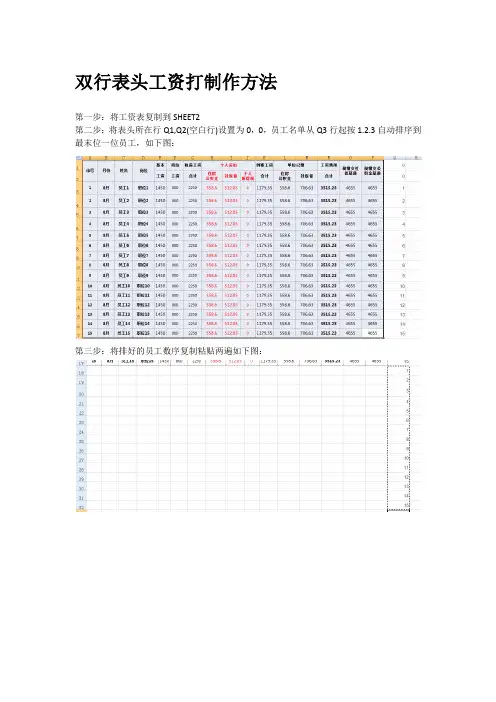
双行表头工资打制作方法
第一步:将工资表复制到SHEET2
第二步:将表头所在行Q1,Q2(空白行)设置为0,0,员工名单从Q3行起按1.2.3自动排序到最末位一位员工,如下图:
第三步:将排好的员工数序复制粘贴两遍如下图:
第四步: 点击如下图键头所指向位置选中所以单元格
第五步:点击数据选择排序图标出现如下菜单栏,按下图菜单划红圈显示的选项来填写确定:
以上步骤生成如下图
第六步:将表头选中并复制:
第七步:将序号A2-A45选中,在点击编辑栏里查找和选择项如下图:
点击查找和选择项中的定位条件,选择空值,按确定
生成如下图A4栏方框:
第八步:点击粘贴
生成如下图表,将Q列数字删除,表格调整即可。
筛选数据
任务步骤
1)单击行号“2”,即选中第2行所有数据。
选择“数据”→“排序和筛选”→“筛选”命令,此时会发现标题行上的每一个列字段单元格的右侧都出现了一个“自动筛选”按钮,如图3-26所示。
图3-26 自动筛选
2)单击列标题“销售金额”右侧的自动筛选按钮,弹出相应的下拉列表,并从中选择“数字筛选”→“介于”选项,如图3-27所示,在弹出的“自定义自动筛选方式”对话框中设置图3-28所示的筛选条件。
图3-27 自定义筛选图3-28 设置自动筛选条件
3)单击“确定”按钮,此时会发现工作表中只显示“销售金额”数值在80000~110000元的记录,如图3-29所示。
4)利用高级筛选功能筛选出基本工资大于3500元或销售金额大于80000元的员工信息。
5)选择一个空白单元格,如A23单元格,输入“基本工资”,依次在B23单元格中输入“销售金额”,在A24单元格中输入“>3500”,在B25单元格中输入“>80000”,如图3-30所示,为高级筛选设置条件区域。
图3-29 自定义筛选结果
6)选中任意空白单元格,选择“数据”→“排序和筛选”→“高级”命令,弹出“高级筛选”对话框,单击“将筛选结果复制到其他位置”单选按钮,设置高级筛选参数,如图3-31所示,单击“确定”按钮。
高级筛选结果如图3-32所示。
图3-30 条件区域图3-31 设置高级筛选参数
图3-32 高级筛选结果。
技巧257 工资条的制作很多用户习惯使用Excel来制作工资条,但要做到每行都有相同的标题栏,则必须要使用多个技巧或函数才能完成,对于初学者而言较难掌握。
其实利用邮件合并功能,让Excel与Word组合使用,则更简单、好用,下面举例说明操作方法。
步骤一在Excel中准备好数据源(“所得税”起征点以3500元计),如图257-1所示,保存并关闭此工作簿。
图257-1 工资表示例步骤二新建一个Word文档,依次单击【邮件】选项卡→【开始合并邮件】组的【开始邮件合并】按钮→【目录】,在文档中创建如图257-2所示的内容。
图257-2主文档步骤三将光标定位在第1个单元格内,依次单击【选择收件人】→【使用现有列表】,在弹出的【选取数据源】对话框中选择步骤1制作好的数据源,单击【打开】按钮。
步骤四单击【插入合并域】右侧的小三角下拉按钮,在弹出的下拉菜单中逐个插入对应的“域”,如图257-3所示。
图257-3 向主文档表格内插入对应的域步骤五依次单击【邮件】选项卡→【完成】组的【完成并合并】按钮→【编辑单个文档】命令打开【合并新文档】对话框,设置要合并的范围,单击【确定】按钮,最后保存此文档。
本例中,Word文档邮件合并时数据会产生小数位数增多的情况,具体解决方法可参阅技巧260,最终结果如图257-4所示。
图257-4 合并好的文档注意:(1)主文档类型要选择“目录”型。
(2)为了方便后期工资条的裁剪,主文档中的“×××公司2010年12月工资”所在的段落可适当增加一些段落间距。
本篇文章节选自《Word 2010实战技巧精粹》ISBN:9787115276759 人民邮电出版社。
制衣厂计件工资表流程的制作与核算制衣厂计件工资表流程的制作与核算一、前言制衣厂是一个以制作和销售服装为主要经营活动的企业,其核心工作之一是制衣制作,其中计件工资表的制作与核算是一个重要的环节。
本文将围绕制衣厂计件工资表的流程展开讨论,探讨其制作和核算的方法与要点。
二、制衣厂计件工资表的流程1. 流程概述制衣厂计件工资表是一种按照工人的计件数量和质量来计算工资的表格。
其制作与核算一般包括以下流程:岗位设定、工序划分、工价确定、计算公式设计、计件记录、核算结果生成等环节。
2. 岗位设定制衣厂需要根据具体的工作流程和工种的不同,设定不同的岗位,例如裁剪工、缝纫工、整烫工等。
每个岗位都需要具备相应的技能和工作职责。
3. 工序划分接下来,对于每个岗位,制衣厂需要将其工作职责进一步细分为具体的工序。
在缝纫工这个岗位上,可以将其工作划分为打版、缝纫和整烫等不同的工序。
4. 工价确定确定每个工序的工价是计件工资表制作的基础。
通常,制衣厂会根据市场行情、工序的难度和时效等因素来确定合理的工价。
工价的确定需要综合考虑不同因素,既要保证工人的收入水平,又要保证企业的利润。
5. 计算公式设计计件工资表的核算需要设计相应的计算公式。
通常,制衣厂会根据不同的工序和计算方式,设计相应的计算公式。
对于缝纫工这个岗位,可以设计每件衣服的工价乘以数量来计算工资。
6. 计件记录制衣厂需要建立有效的计件记录体系,用于记录每个工人的计件数量和质量。
这可以通过计件卡、计件板等方式进行记录,确保工资的准确计算。
7. 核算结果生成根据计件记录和计算公式,制衣厂可以根据实际情况生成计件工资表。
核算结果需要保证准确性和可靠性,以便及时发放工资并对工人进行激励和奖励。
三、制衣厂计件工资表的核算要点1. 精确记录制衣厂在计件工资表制作过程中,需要确保计件数量和质量的精确记录。
只有准确记录下来的数据才能作为计算工资的依据,并保证工资的公平分配。
2. 设定合理工价制衣厂在确定工价时需要综合考虑多种因素,确保工价的合理性。
车间工资表的表格做法
车间工资表的表格制作可以根据以下步骤进行:
1.打开ExceI软件,新建一个工作簿。
2.在工作簿中创建一个表格,包括列标题和行标题。
例如,列标题可以包括员工姓名、工号、岗位、基本工资、加班工资、奖金等,行标题可以根据车间员工的数量来设置。
3.在表格中输入员工的相关信息。
如姓名、工号岗位等。
4.根据公司的工资制度,计算员工的工资总额。
这包括基本工资、加班工资和奖金等。
可以使用Excel的公式和函数来自动计算这些数值。
5.将计算出的工资总额填入相应的单元格中。
6.如果有其他需要记录的信息,如扣款.考勤情况等,也可以在表格中相应位置填写。
7.最后,对表格进行格式设置,使其更加美观和易读。
例如,可以设置字体、颜色、边框等。
以上是车间工资表的表格制作的基本步骤,具体细节可以根据公司的实际情况进行调整。
同时,为了避免数据出错,建议在输入数据前进行备份,并定期更新表格。
制定:审核:批准:。
工资表的详细制作过程小伙伴们!今天咱们来聊聊工资表是怎么制作的呀。
这工资表可重要啦,关乎到大家的收入呢。
首先呢,你得确定工资表的表头部分。
这表头啊,一般就是那些常见的项目,像员工姓名啦、基本工资、岗位津贴啥的。
不过呢,你可以根据自己公司的具体情况来调整哦。
我觉得这部分可以灵活一点,要是有一些特殊的补贴或者奖金类别,都可以加进去。
比如说,我们公司有个全勤奖,那我就把全勤奖也加到表头里了。
接下来就是填员工的基本信息啦。
这个就简单多啦,按照人事部门提供的员工名单,把名字一个个填进去就行。
这里要注意哦,可别写错名字啦!要是写错了,那多尴尬员工还以为你对他有啥意见呢,哈哈。
然后就是计算基本工资啦。
这基本工资呢,有的是按合同来的,有的可能是根据职位定的一个固定数值。
当然啦,这时候你可能会想,要是有新入职的员工或者员工职位变动了怎么办呢?这就需要和人事部门再核对一下啦。
我一般都会在做工资表之前,先跟人事那边确认好这些信息,省得后面出乱子。
再接着就是那些津贴和补贴的计算啦。
像岗位津贴交通补贴之类的。
这个环节可以根据实际情况自行决定怎么计算哦。
比如说,岗位津贴可能根据不同的岗位级别有不同的数值,你就得按照公司规定来算啦。
有时候我也会觉得这部分有点繁琐,但是没办法为了工资表准确,还是得耐心点。
之后呢,就是计算奖金部分啦。
奖金的计算可能就比较复杂一点咯。
可能是根据绩效来的,也可能是根据项目完成情况来的。
这时候你要收集各个部门提供的相关数据。
哎这一步有时候真的很头疼呢!因为数据可能来自不同的地方,要确保数据准确无误才行。
然后就是扣除项啦,像五险一金这些。
这个一般都是有固定的比例或者数值的。
不过呢,有时候政策调整或者公司调整缴费基数,你就得及时更新啦。
这一步千万不能马虎哦!要是扣错了,员工肯定会来找你麻烦的。
算完所有的加项和减项之后呢,就可以得出员工的应发工资啦。
这时候要仔细检查一遍计算过程,可别算错了。
刚开始做工资表的时候,我经常会算错,后来慢慢就熟练了,所以刚开始可能会觉得麻烦,但习惯了就好了。
会计制作工资表的流程会计制作工资表的那些事儿。
一、准备工作。
咱们会计在做工资表之前呀,得先把各种资料收集齐喽。
像员工的考勤记录那是必须的,这就好比是给员工发工资的“小账本”,谁迟到了,谁请假了,都得清清楚楚地记在上面。
还有员工的基本工资信息,这是工资的根基呀,一般在员工入职的时候就定好了。
有的公司呢,会有不同的工资结构,什么基本工资、岗位工资、绩效工资之类的,这些都得有个详细的记录。
另外,要是有什么补贴呀,像交通补贴、餐补之类的,相关的规定和具体金额也得搞清楚。
这就像是做菜之前得把食材都准备好一样,少了一样可都不行呢。
二、计算基本工资。
基本工资是比较好计算的部分啦。
就按照之前确定好的金额,直接填到工资表上就好啦。
不过呢,要是有新入职或者离职的员工,这中间就有点小讲究了。
新入职的员工可能是月中入职的,那就要按照实际工作的天数来计算基本工资啦。
比如说一个月30天,他15号入职的,那可能就只算半个月的基本工资。
离职员工也是一样的道理哦。
这时候呀,会计就得拿出小计算器,认真地算一算啦,可不能马虎哦,毕竟这关系到员工的钱袋子呢。
三、计算补贴和福利。
补贴和福利这块就稍微灵活一点啦。
交通补贴和餐补这些呀,只要按照公司规定的标准来就行。
比如说交通补贴每人每月200元,那就在工资表上填上200元就好啦。
但是呢,有些福利可能是根据员工的表现或者公司的特殊规定来发放的。
像有的公司会给年度优秀员工额外的奖金,这时候会计就得从人力资源那边拿到优秀员工的名单,然后把奖金准确地算出来加到工资表上。
这个过程就像是给工资表加点小惊喜一样,优秀的员工看到自己多了一笔奖金,肯定会很开心的呢。
四、计算绩效工资。
绩效工资可就有点费脑筋喽。
这得根据公司的绩效考核制度来计算。
比如说销售部门的员工,可能是根据他们的销售额来计算绩效工资。
如果销售额达到了一定的标准,就可以拿到相应比例的绩效工资。
会计就得从销售部门拿到销售数据,然后按照规定的公式来计算。